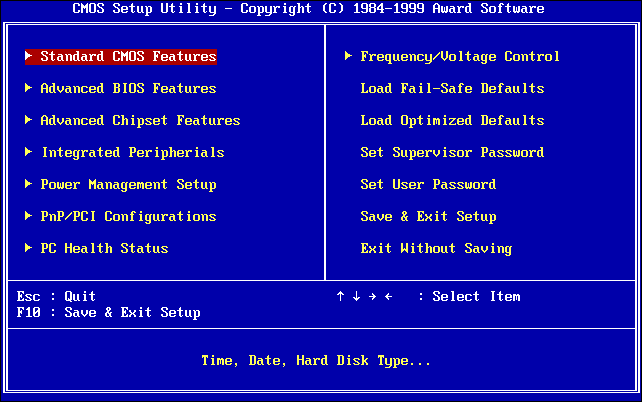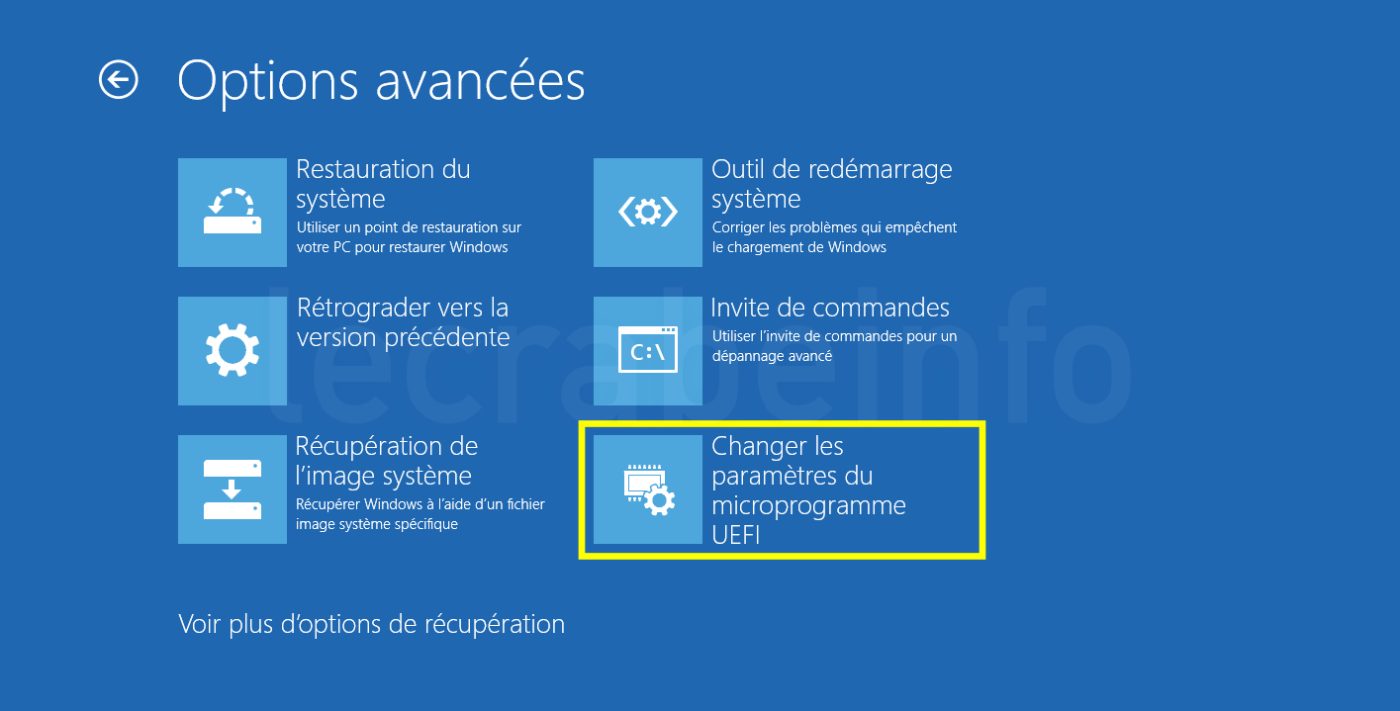
نحوه بوت کردن لپ تاپ ایسوس
فهرست مطالب
بوت کردن لپ تاپ ایسوس یک فرآیند ساده است که تنها در چند مرحله انجام میشود. چه برای اولین بار لپ تاپ خود را راه اندازی کرده یا آن را پس از خاموش شدن مجدد راهاندازی کنید، روند یکسان است. در این مقاله، شما را با مراحل بوت کردن لپ تاپ ایسوس آشنا میکنیم.
بوت کردن لپ تاپ یعنی چه؟
بوت کردن لپ تاپ ایسوس به فرآیند راه اندازی سیستم عامل (OS) کامپیوتر و سایر برنامههای نرم افزاری ضروری اشاره دارد. هنگامی که لپ تاپ خود را روشن میکنید، سیستم مراحلی را طی میکند تا اجزای سخت افزاری را مقدار دهی اولیه کند، فایلهای نرم افزاری لازم را بارگیری کرده و کامپیوتر را برای استفاده آماده کند، این فرآیند بوت نامیده میشود و معمولاً شامل نمایش لوگوی سازنده، اجرای یک سری تستهای تشخیصی و ارائه صفحه ورود یا محیط دسکتاپ است. پس از اتمام فرآیند بوت، میتوانید از لپ تاپ خود برای انجام کارها و فعالیتهای مختلف استفاده کنید.
مراحل بوت کردن لپ تاپ ایسوس
آداپتور برق را وصل کنید قبل از اینکه بتوانید لپ تاپ ایسوس خود را بوت کنید، باید مطمئن شوید که برق دارد. آداپتور برق را به لپ تاپ خود وصل کنید و آن را به پریز برق بزنید. با این کار لپ تاپ شما قدرت کافی برای راه اندازی دارد.
- دکمه پاور را فشار دهید وقتی لپ تاپ شما به برق وصل شد، دکمه پاور را پیدا کنید. دکمه پاور معمولاً در بالای صفحه کلید یا کنار لپ تاپ قرار دارد. دکمه پاور را برای چند ثانیه فشار دهید و نگه دارید تا لپ تاپ راه اندازی شود.
- منتظر بمانید تا سیستم عامل بارگیری شود پس از فشار دادن دکمه پاور، لپ تاپ ایسوس شما راه اندازی میشود و سیستم عامل شروع به بارگیری میکند.
- رمز عبور خود را وارد کنید اگر لپ تاپ ایسوس شما دارای رمز عبور است، برای ورود باید رمز عبور خود را وارد کنید. پس از وارد کردن رمز عبور، بارگیری سیستم عامل به پایان میرسد و شما به دسکتاپ منتقل میشوید.
- شروع به استفاده از لپ تاپ خود: پس از اینکه لپ تاپ ایسوس شما بوت شد و وارد سیستم شدید، آماده شروع استفاده از آن هستید. میتوانید برنامهها را باز کنید، وب را مرور کنید و هر کار دیگری را که نیاز دارید انجام دهید.
در پایان، بوت کردن لپ تاپ ایسوس یک فرآیند ساده است که تنها در چند مرحله انجام میشود. با انجام این مراحل میتوانید لپ تاپ خود را سریع و آسان راه اندازی کنید. اگر در طول فرآیند راه اندازی با مشکلی مواجه شدید، به دفترچه راهنمای کاربر خود مراجعه کنید یا برای راهنمایی با پشتیبانی مشتری ایسوس تماس بگیرید.
علت بوت کردن لپ تاپ ایسوس
زمانی که میخواهید لپ تاپ را روشن کرده و شروع به استفاده از آن کنید، باید بوت شود. دلایل مختلفی وجود دارد که ممکن است نیاز به بوت کردن لپ تاپ داشته باشید، از جمله:
- روشن کردن لپ تاپ برای اولین بار پس از خرید آن.
- راه اندازی مجدد لپ تاپ پس از نصب نرم افزار یا به روز رسانیهای جدید.
- راه اندازی مجدد لپ تاپ برای عیب یابی یا رفع خطاها.
- لپ تاپ را به طور کامل خاموش کرده و سپس آن را دوباره روشن کنید تا سیستم بهروز شود.
به طور کلی، هر زمان که میخواهید از لپ تاپ خود استفاده کنید، باید آن را بوت کنید، و برای حفظ عمر باتری و جلوگیری از داغ شدن بیش از حد، ایده خوبی است که در زمانی که از آن استفاده نمیکنید، آن را به طور کامل خاموش کنید.
لپ تاپ بوت نمیشود مشکل چیست؟
ممکن است چندین دلیل وجود داشته باشد که بوت کردن لپ تاپ ایسوس انجام نشود. برای مثال مشکلات برق، ممکن است لپ تاپ برق دریافت نکند یا باتری آن تمام شده باشد. یا خرابی سخت افزار، ممکن است یک قطعه سخت افزاری مانند هارد دیسک، رم یا مادر برد خراب شده باشد.
- مشکلات نرم افزاری: سیستم عامل یا نرم افزارهای دیگر ممکن است خراب یا آسیب دیده باشند.
- مشکلات بایوس: تنظیمات بایوس ممکن است نادرست یا خراب باشد.
- دستگاههای خارجی: دستگاههای خارجی مانند درایوهای USB یا هارد دیسکهای خارجی ممکن است باعث این مشکل شوند.
برای تعیین دلیل دقیق بوت نشدن لپ تاپ، ممکن است لازم باشد برخی از مراحل عیب یابی را انجام دهید یا از یک تکنسین حرفهای کمک بگیرید.
مزایای بوت کردن لپ تاپ ایسوس
بوت کردن لپ تاپ ایسوس چندین مزیت دارد، مثل دسترسی به سیستم عامل، بوت کردن لپ تاپ ایسوس به شما امکان میدهد به سیستم عامل دسترسی پیدا کرده و شروع به استفاده از رایانه خود کنید. نرم افزارها و برنامههای کاربردی در حال اجرا، هنگامی که لپ تاپ شما بوت شد، میتوانید نرم افزارها و برنامههایی را که بر روی کامپیوتر شما نصب شدهاند اجرا کنید.
- انجام به روز رسانی سیستم: بوت کردن لپ تاپ برای انجام به روز رسانی سیستم ضروری است که میتواند عملکرد و امنیت رایانه شما را بهبود بخشد.
- مشکلات عیبیابی: اگر با لپ تاپ خود مشکل دارید، بوت کردن آن میتواند به شما در عیب یابی و تشخیص مشکل کمک کند.
- تغییر تنظیمات سیستم: بوت کردن لپ تاپ به شما امکان میدهد به تنظیمات BIOS یا UEFI دسترسی داشته باشید که میتواند برای تغییر تنظیمات سیستم مانند ترتیب بوت، تنظیمات امنیتی و غیره استفاده شود.
بهطور کلی، بوت کردن لپ تاپ ایسوس برای استفاده و نگهداری از رایانه ضروری است.
معایب بوت کردن بوت کردن لپ تاپ ایسوس
راهاندازی لپتاپ ایسوس، مانند هر کامپیوتر دیگری، میتواند معایبی داشته باشد، اما این موارد معمولاً به مشکلاتی مربوط میشوند که ممکن است در طول فرآیند بوت شدن ایجاد شوند. در ادامه برخی از معایب احتمالی را بیان میکنیم:
- زمان بوت آهسته: اگر لپ تاپ ایسوس شما کند کار میکند، ممکن است بیشتر از حد معمول طول بکشد تا راهاندازی شود. این امر میتواند نا امید کننده باشد، به خصوص اگر بخواهید سریع از رایانه خود استفاده کنید.
- خطاهای بوت: گاهی اوقات ممکن است لپ تاپ ایسوس شما در طول فرآیند بوت با خطاهایی مواجه شود. اینها میتواند ناشی از عوامل مختلفی باشد، مانند مشکلات سخت افزاری، تضادهای نرم افزاری یا آلودگی به بد افزار.
- از دست دادن اطلاعات: اگر لپ تاپ ایسوس شما با یک خطای جدی بوت مواجه شوید، ممکن است اصلاً راهاندازی نشود. اگر از فایلهای خود نسخه پشتیبان تهیه نکرده باشید، این امر میتواند منجر به از دست رفتن اطلاعات شود.
- آسیب سخت افزاری: در موارد نادر، بوت کردن مکرر لپ تاپ ایسوس میتواند باعث آسیب به اجزای سخت افزاری مانند هارد دیسک یا مادر برد شود.
روش بوت کردن انواع لپ تاپ ایسوس
در ادامه شما را با بوت کردن چند مدل از لپ تاپ های ایسوس آشنا میکنیم.
بوت لپ تاپ ایسوس مدل x541
روش بوت کردن لپ تاپ مدل Asus X541 مشابه سایر لپ تاپهای این برند است، اما برخی از کاربران این مدل با مشکلاتی در بوت سیستم و نصب ویندوز روبرو میشوند. برای نصب ویندوز بر روی لپ تاپهای این سری، علاوه بر شیوههایی که قبلاً شرح داده شده است، میتوانید از DVD یا فلش هم استفاده کنید. با پیروی از مراحلی که توضیح داده شد، میتوانید ویندوز را بر روی لپ تاپ خود نصب کرده و سیستم خود را به روز رسانی نمایید.
بوت لپ تاپ ایسوس مدل X550
روش بوت کردن لپ تاپ مدل Asus X550 چندان تفاوتی با سایر لپ تاپ ها ندارد؛ تنها در برخی موارد ممکن است نیاز به باز نشانی تنظیمات بایوس باشد. برای این کار، میتوانید با فشردن کلید F9 به بایوس وارد شده و تنظیمات را به حالت پیش فرض بازگردانید. همچنین، با فشردن دکمه Esc میتوانید وارد منوی بوت شوید و بوت سیستم را از طریق DVD انجام دهید. این عملیات مشابه دیگر مدلهای لپ تاپ ایسوس است و تفاوت چندانی ندارد.
بوت لپ تاپ ایسوس مدل X555L
دارندگان لپ تاپ مدل Asus X555L میتوانند نحوه بوت کردن را بیاموزند. روش بوت کردن لپ تاپ ایسوس این مدل بسیار شبیه به دیگر مدلها است، اما برای دسترسی به تنظیمات بایوس و بوت، در زمان ریاستارت اولیه سیستم، دکمه Esc را پشت سر هم و متوالی فشار دهید تا به بخش تنظیمات بایوس و بوت منتقل شوید. از این پس، شیوه بوت و نصب مجدد ویندوز مشابه به سایر مدلها خواهد بود.
در برخی از لپ تاپهای این سری، به جای فشردن دکمه Esc، ممکن است نیاز به فشردن دکمه F2 باشد. برای راهنمایی دقیقتر، میتوانید به آموزشهای موجود در اینترنت مراجعه کرده و روشهای بوت کردن و نصب ویندوز را برای مدل خاص خود بیاموزید.
بوت لپ تاپ ایسوس مدل x541u
با منوی بوت لپ تاپ ایسوس مدل X541U، شما قادر به تنظیمات بایوس و بوت برای انتخاب روش بوت سیستم (از جمله از طریق DVD، فلش، هارد یا درایوهای سیستم) هستید. با اعمال تنظیمات مورد نظر در منوی Boot Device یا Boot، میتوانید عملیات بوت را انجام داده و ویندوز را از طریق مراحل بالا تا انتها نصب کنید.
مرکز تعمیرات لپ تاپ ایسوس
نمایندگی تعمیرات لپ تاپ ایسوس با حضور کارشناسان نرم افزاری و سخت افزاری، ارائه دهنده انواع خدمات تخصصی در زمینه تعمیرات لپ تاپ ایسوس از جمله مدلهای VivoBook و دیگر مدلهای این برند، به کاربران میباشد. متخصصان این مرکز پس از بررسی جامع و دقیق از همه جوانب، مشکلات را تشخیص داده و با استفاده از تجهیزات و برنامههای پیشرفته، به تعمیر آن پرداخته و مشکلات را برطرف میکنند. در این مرکز تعمیرات لپ تاپ، از جدیدترین و پیشرفتهترین متدهای جهانی برای بهبود و تخصصیتر شدن کیفیت تعمیرات استفاده میشود.
اگر شما به تعمیر لپ تاپ ایسوس نیاز دارید و هم چنین برای خدماتی همچون تعمیر آل این وان ایسوس ، تعمیر لپ تاپ ایسوس ، تعمیر موبایل ایسوس ، تعمیر سرور ایسوس ، تعمیر تبلت ایسوس و .. در نمایندگی ایسوس با کارشناسان ما در تماس باشید.